Erste Schritte mit HotelFriend PMS: Erste Einrichtung des Hotels und grundlegende Konfiguration
Willkommen bei HotelFriend! Bevor Sie mit der Erstellung von Buchungen oder der Verwaltung von Reservierungen beginnen können, müssen Sie einige grundlegende Einrichtungsschritte in Ihrem Property Management System abschließen.
Diese Anleitung führt Sie durch die grundlegenden Einstellungen, die erforderlich sind, um die HotelFriend-Plattform zu nutzen und sicherzustellen, dass Ihre Geschäftsabläufe von Anfang an konform und optimiert sind.
Schritt 1: Mehrwertsteuersätze einrichten
Mehrwertsteuersätze legen fest, wie die Steuer auf Ihre Dienstleistungen berechnet wird. Eine korrekte Einrichtung ist entscheidend für die rechtliche Konformität und Finanzberichterstattung.
- Navigieren Sie im Hauptmenü links zum Modul Buchhaltung.
- Klicken Sie auf den Abschnitt Einstellungen.
- Öffnen Sie den Tab MwSt.-Sätze.
- Für jeden Mehrwertsteuersatz füllen Sie bitte folgende Felder aus:
- Name – z. B. „Standard 20 %“, „Ermäßigt 7 %“ usw.
- MwSt % – Der anzuwendende Prozentsatz (z. B. 20).
- Konto-ID-Nummer – Ihr Buchhaltungscode für diesen Steuersatz.
- Rabatt-Konto-ID-Nummer – Buchhaltungscode für Steuerermäßigungen.
- Mehrwertsteuersatz – Wird für Finanzberichte verwendet.
- Klicken Sie auf die Schaltfläche „+“, um bei Bedarf weitere Sätze hinzuzufügen. Um einen Eintrag zu entfernen, klicken Sie auf „–“.
- Klicken Sie auf Speichern.
- Sobald Ihre MwSt-Sätze gespeichert sind, scrollen Sie nach unten und ordnen Sie diese in den Dropdown-Menüs zu:
- Zimmer MwSt
- Services MwSt
- Umsatzsteuer von Anzahlungen (manuell)
- Klicken Sie erneut auf Speichern, um Ihre Einstellungen zu bestätigen.
So richten Sie MwSt-Sätze ein:
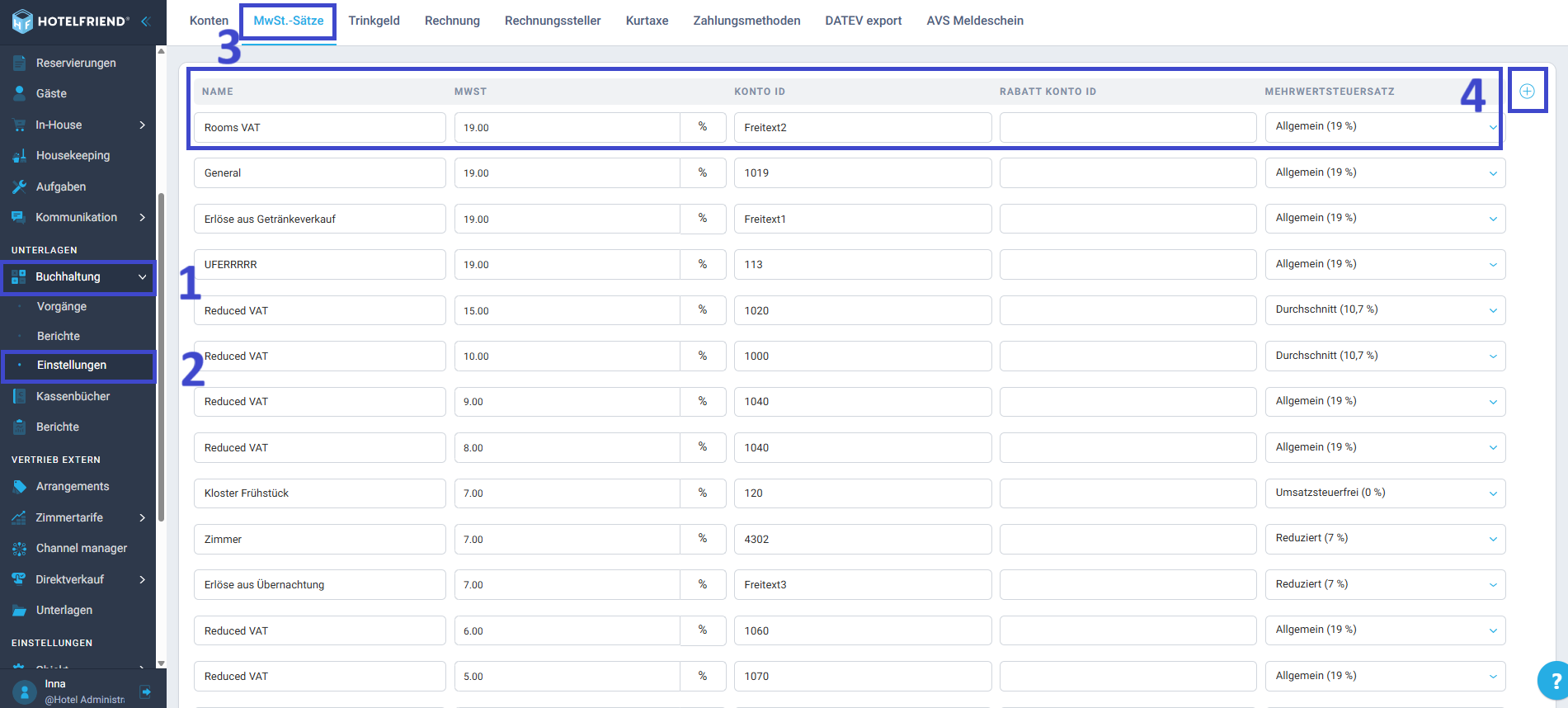
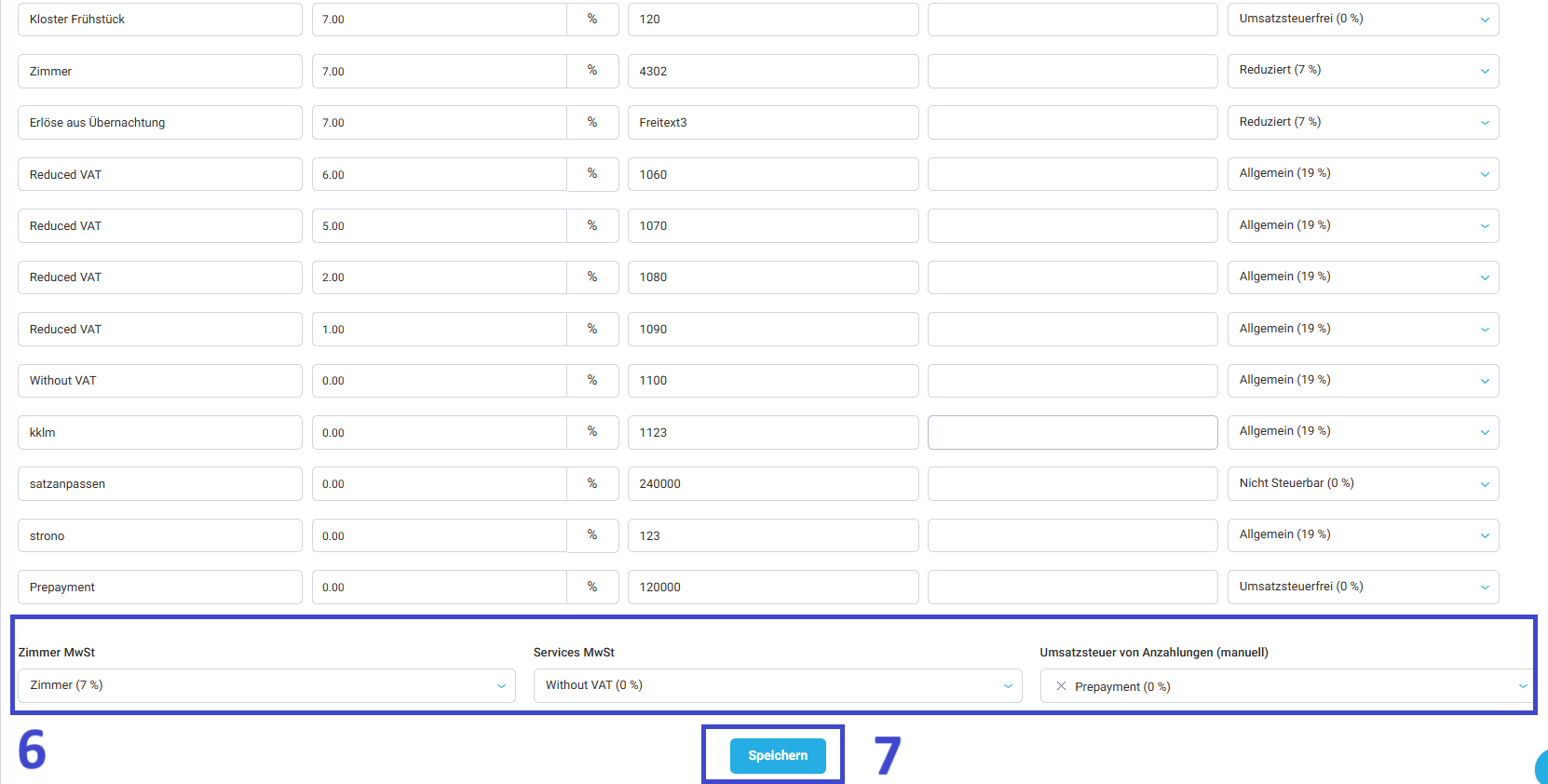
Wichtig: Die hier definierten MwSt-Sätze werden automatisch auf Rechnungen, Zahlungen und Finanzberichte im gesamten System angewendet. Überprüfen Sie die Werte ggf. mit Ihrem Steuerberater.
Schritt 2: Zimmer und Zimmertypen erstellen
Zimmer und Zimmertypen bestimmen die Struktur Ihres Inventars. Eine präzise Kategorisierung stellt sicher, dass Ihre Reservierungen korrekt verarbeitet und mit Ihrer Buchungsmaschine oder verbundenen Kanälen integriert werden.
- Gehen Sie im linken Menü zum Modul Objekt.
- Wählen Sie den Bereich Zimmer.
- Wechseln Sie zum Tab Zimmertypen & Zimmer.
- Klicken Sie oben rechts auf Zimmertyp anlegen.
- Füllen Sie die Details zum Zimmertyp aus:
- Zimmertyp-Name – z. B. „Doppelzimmer“, „Familiensuite“
- Type
- Standardbelegung – Anzahl Gäste, die im Tarif enthalten sind
- Maximalbelegung – Maximale Anzahl erlaubter Gäste
- Zimmerinformationen – Kurzbeschreibung für intern und öffentlich
- Ausstattung – Relevante Merkmale auswählen (WLAN, Klimaanlage etc.)
- Bilder – Hochladen von hochwertigen Zimmerfotos
- Klicken Sie auf Nächster Schritt.
- Geben Sie die Anzahl der Zimmer an, die diesem Zimmertyp entsprechen.
- Klicken Sie auf Speichern.
So richten Sie Zimmertypen ein:
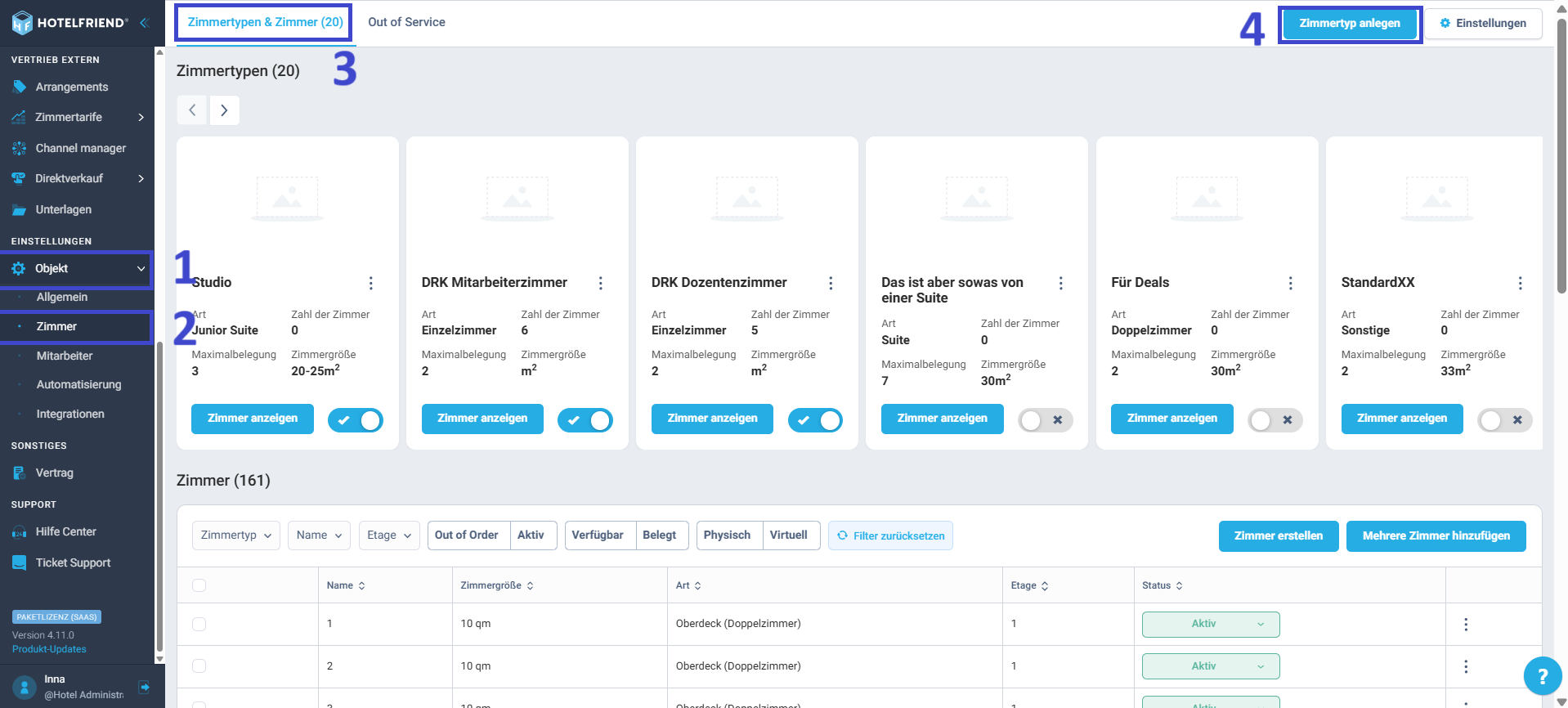
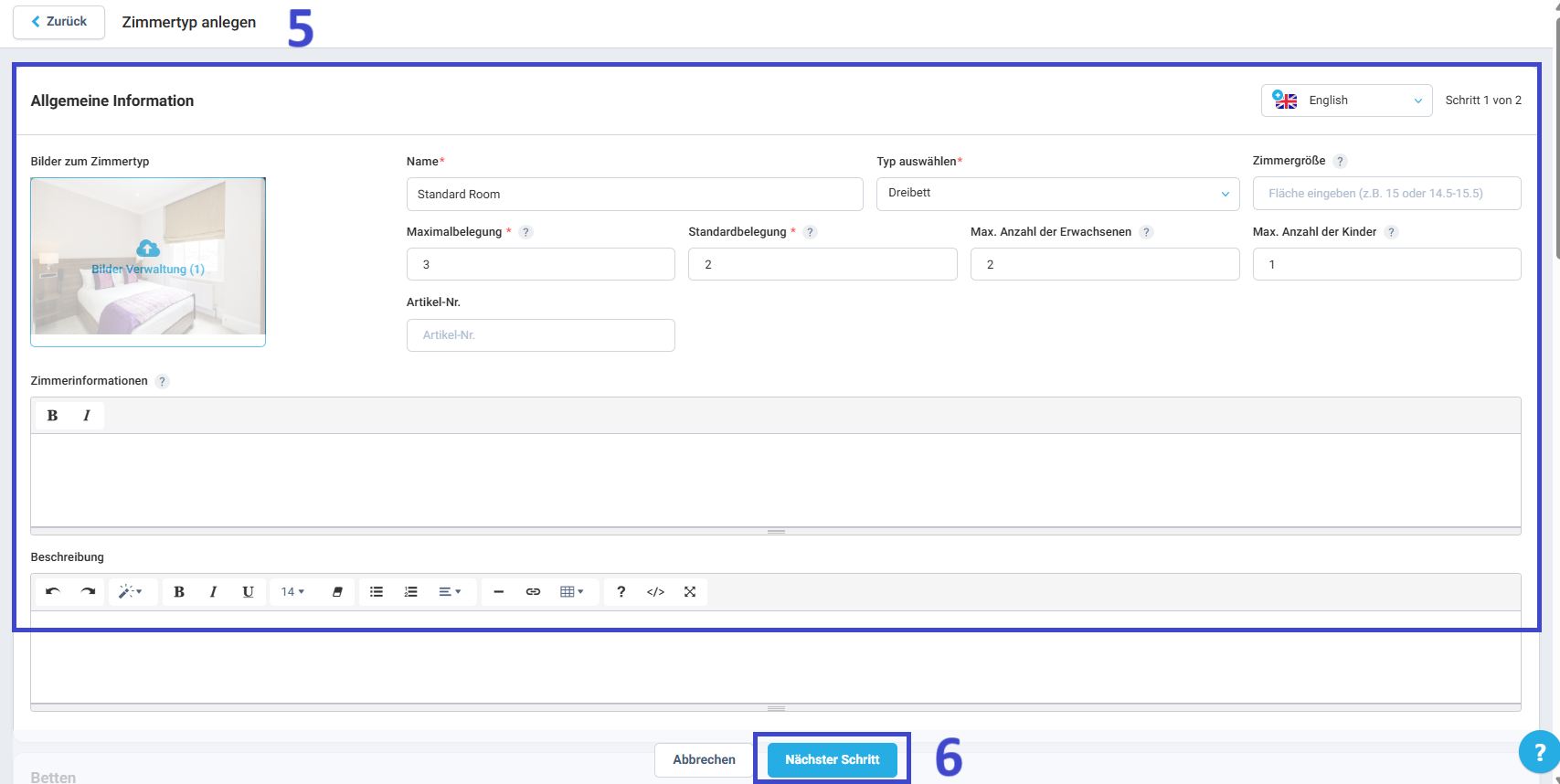
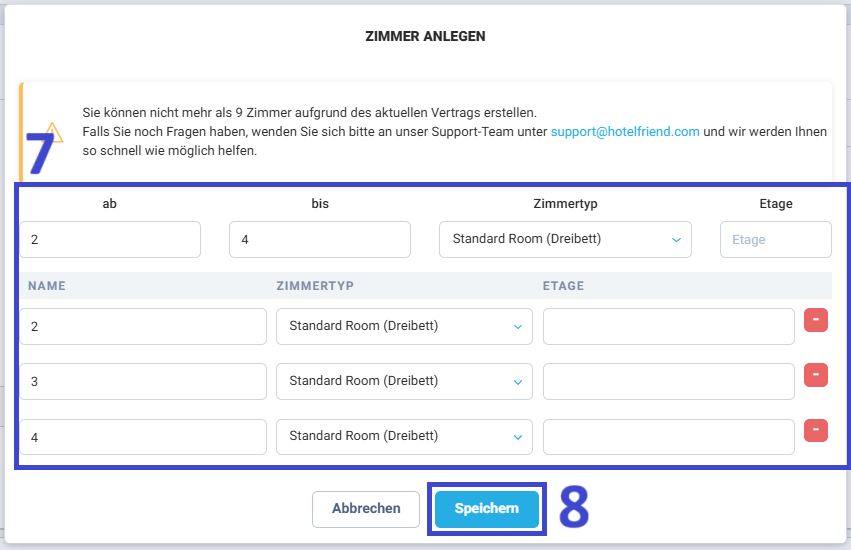
- Scrollen Sie zum Abschnitt Zimmer.
- Klicken Sie auf Zimmer erstellen.
- Ordnen Sie das Zimmer dem entsprechenden Zimmertyp zu.
- Geben Sie Zimmernummer, Etage, Fläche, allgemeine Beschreibung, Betten und Ausstattung ein.
- Klicken Sie auf Speichern.
Fahren Sie dann mit dem Anlegen einzelner Zimmer fort:
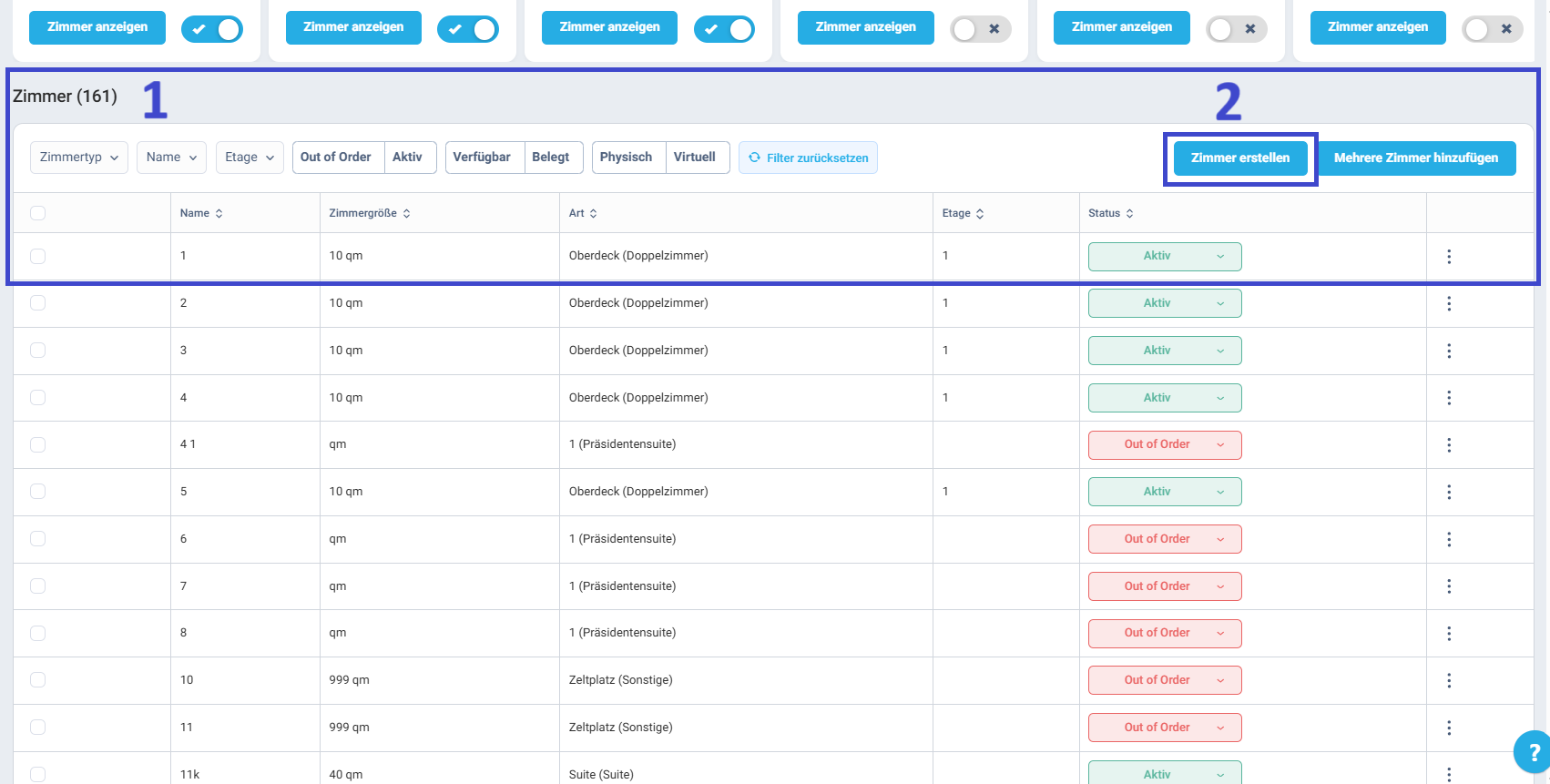
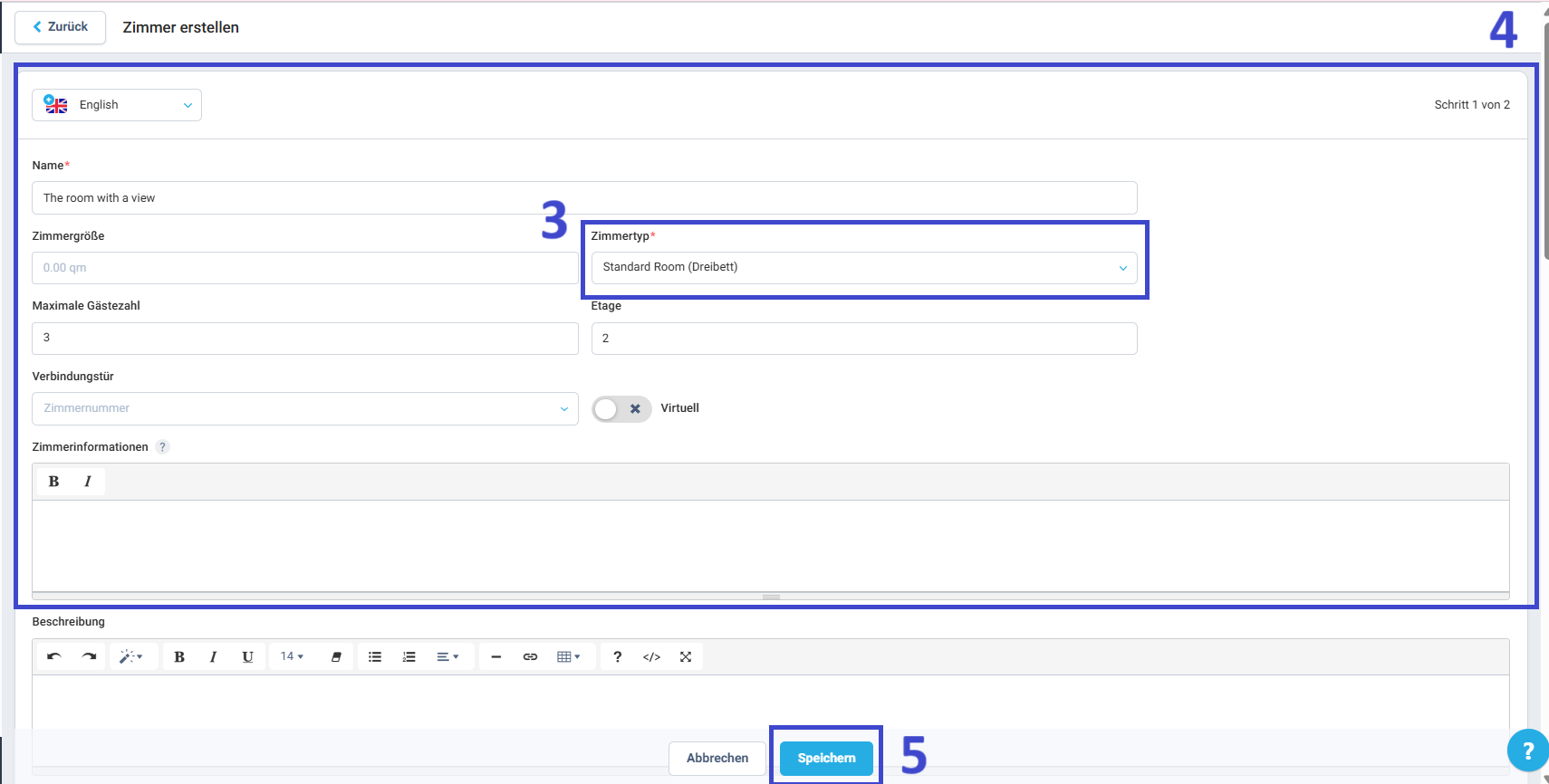
Tipp: Sie können Filter verwenden, um große Zimmerbestände zu verwalten und Zimmer bei Wartungsarbeiten vorübergehend zu deaktivieren.
Schritt 3: Stornierungsbedingungen konfigurieren
Stornierungsbedingungen regeln die Verpflichtungen der Gäste bei einer Stornierung. Klare und flexible Regeln helfen, Umsatzeinbußen zu vermeiden und Vertrauen bei Gästen aufzubauen.
- Gehen Sie zum Modul Zimmertarife.
- Klicken Sie auf den Tab Stornierungen & Anzahlungen.
- Klicken Sie oben rechts auf Bedingung hinzufügen.
- Füllen Sie aus:
- Name der Richtlinie – z. B. „Kostenfreie Stornierung bis 48 h“, „Nicht erstattbar“
- Vorauszahlungen – Wählen Sie mit oder ohne Vorauszahlung
- Stornierungsbedingungen einrichten – Definieren Sie den Zeitraum für kostenfreie Stornierung sowie die Strafen bei späterer Stornierung (z. B. erste Nacht, fixer Betrag, Prozentsatz)
- Stornierung am Anreisetag – Aktivieren Sie, wenn Stornierungen am Anreisetag erlaubt sein sollen
- Endgültige Stornogebühr – Betrag, der nach Ablauf der kostenlosen Stornierungsfrist berechnet wird
- No-Show-Gebühr – Gebühr, falls der Gast nicht erscheint und nicht storniert hat
- Überprüfen Sie die Zusammenfassung der Stornierungsrichtlinien.
- Klicken Sie auf Speichern.
So erstellen Sie eine Stornierungsbedingung:
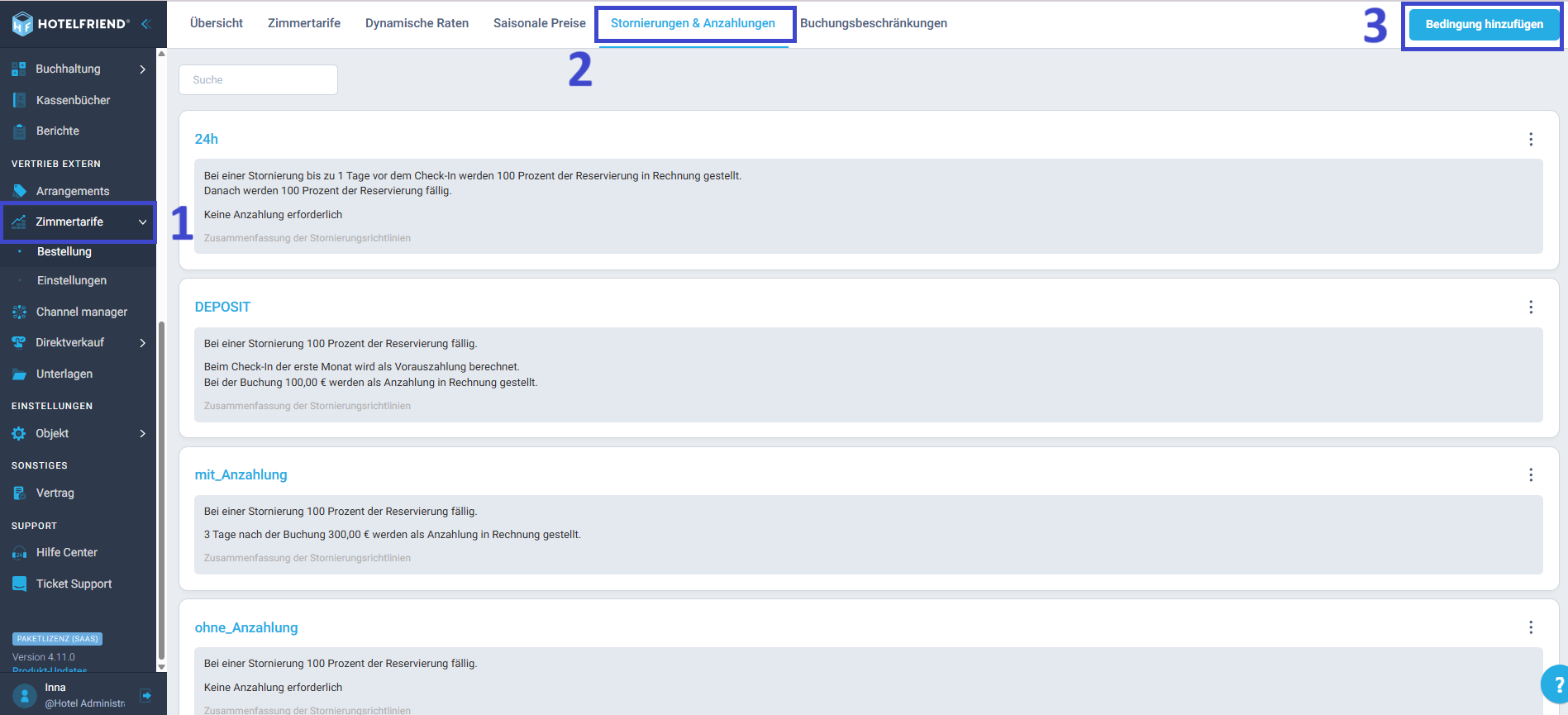
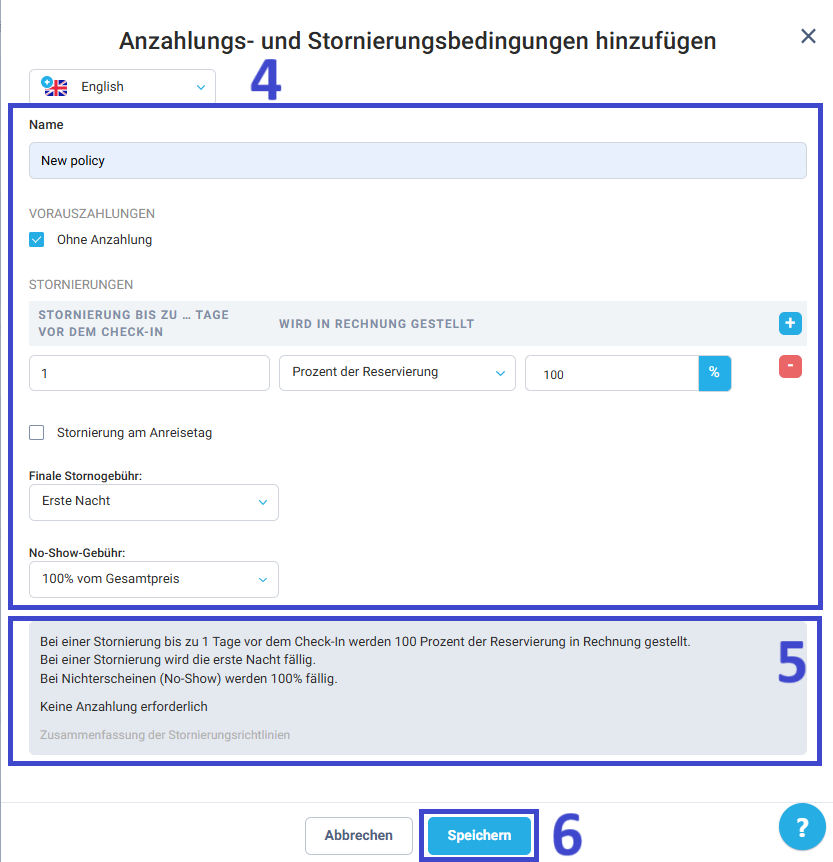
Tipp: Sie können verschiedene Stornierungsrichtlinien verschiedenen Raten oder Kanälen zuweisen.
Schritt 4: Zimmertarife erstellen
Zimmetarife legen fest, was Gäste bezahlen, was enthalten ist und wie die Preise über alle Verkaufskanäle dargestellt werden.
- Navigieren Sie zum Modul Zimmertarife.
- Gehen Sie zum Tab Zimmertarife.
- Klicken Sie auf Zimmertarif hinzufügen.
- Füllen Sie im Abschnitt Allgemeine Preisinformationen aus:
- Name – z. B. „Flexible Rate mit Frühstück“
- Verpflegung – Wird zum Basispreis addiert
- Stornierungsbedingungen – Aus zuvor erstellten auswählen
- Quelle – Wo die Rate sichtbar sein soll (Booking Engine, PMS, OTA)
- Reinigungsgebühr – Falls erhoben, hier angeben
- MwSt. – Wählen Sie den anwendbaren Steuersatz
- Im Abschnitt „Zimmer, die zu diesem Tarif verkauft werden“:
- Legen Sie den Preis pro Zimmertyp fest.
- Sie können zuweisen:
- Standardpreis für alle Tage
- Tägliche Einzelpreise für dynamischere Preisgestaltung (z. B. Wochenende vs. Wochentage)
- Deaktivieren Sie Zimmertypen, die nicht mit diesem Tarif buchbar sein sollen.
- Klicken Sie auf Speichern.
So richten Sie Zimmertarife ein:
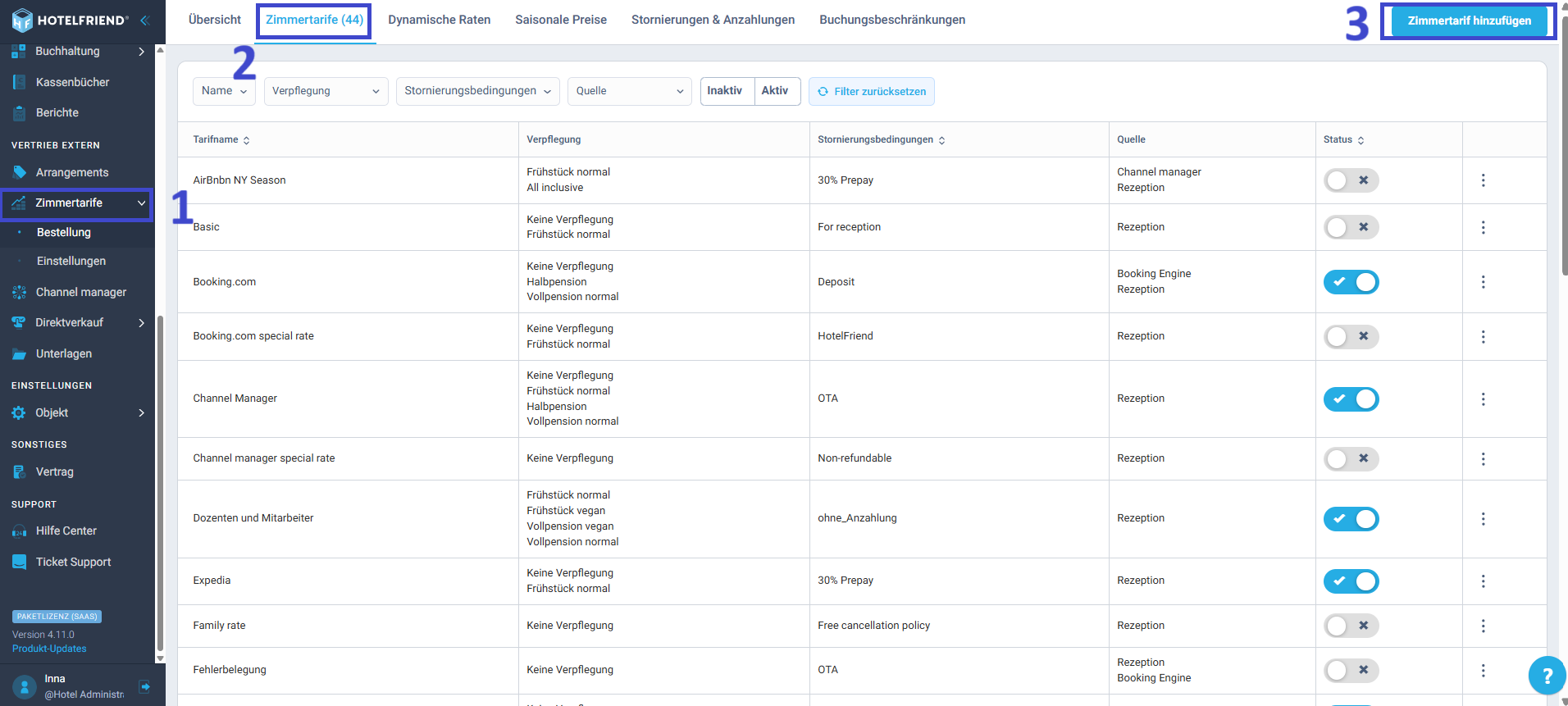
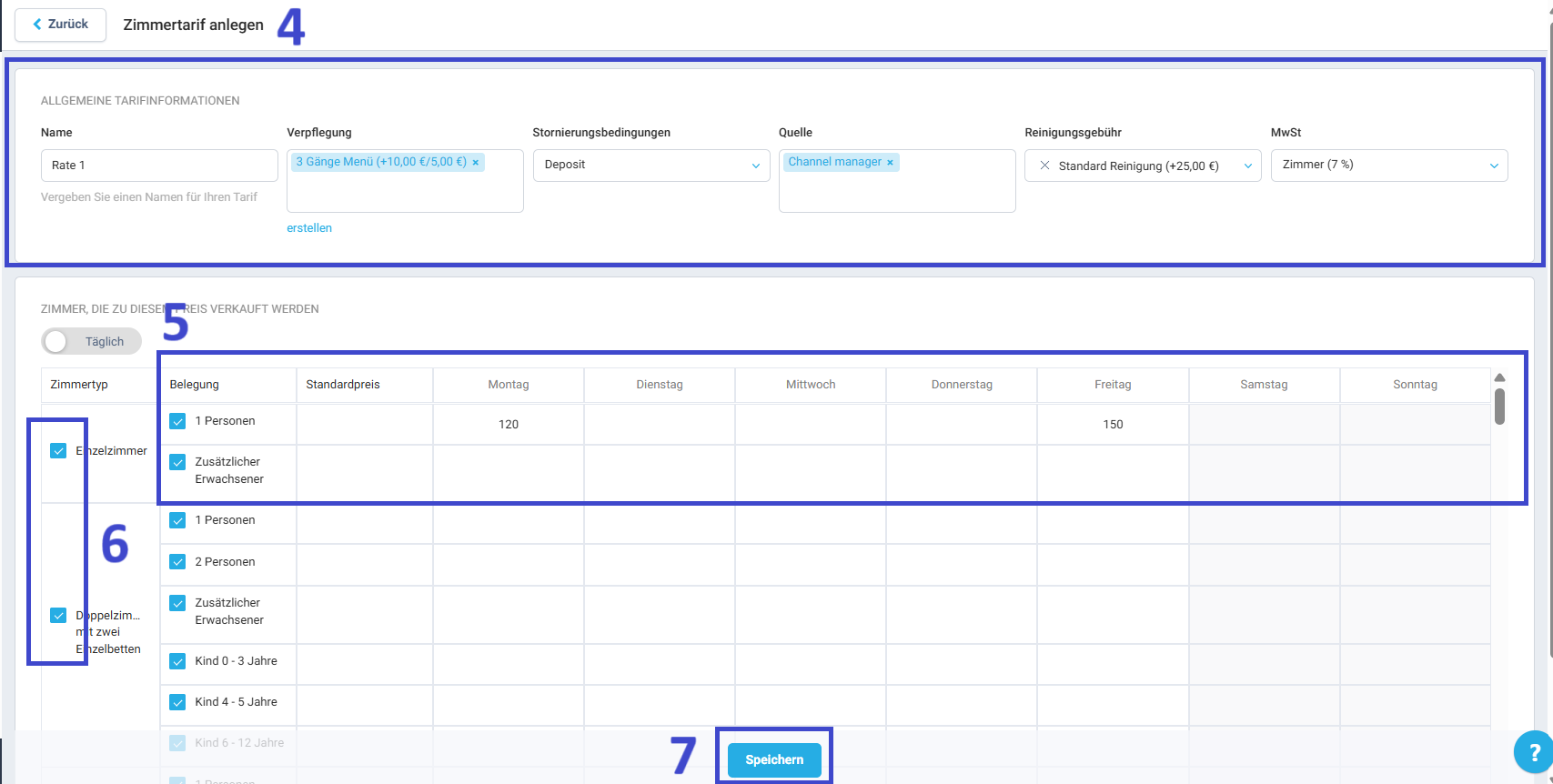
Tipp: Dynamische Preisgestaltung kann manuell oder über Integrationen mit Revenue Management Tools verwaltet werden.
Was kommt als Nächstes?
Sobald Sie die obigen Schritte abgeschlossen haben, ist Ihr Hotel bereit, Buchungen über das PMS zu empfangen. Um Ihre Abläufe weiter zu automatisieren und das Gasterlebnis zu verbessern, empfehlen wir die folgenden Einrichtungsschritte:
- Buchungssytem einrichten – Machen Sie Ihre Zimmer über Ihre Website online buchbar.
- E-Mail-Einstellungen & Automatisierung konfigurieren – Automatisieren Sie Gästemails und Buchungsbestätigungen.
- Check-in- & Alterskonfiguration – Legen Sie Altersgruppen, Ausweisanforderungen und Anreisebedingungen fest
Brauchen Sie noch Hilfe?
Unser Support-Team ist über Chat oder E-Mail für Sie da. Klicken Sie einfach auf das Hilfesymbol unten rechts in Ihrem Dashboard.
